Enne artikli sisuga tutvumist proovime kõigepealt teada saada, millised on Firefoxi visuaalsed järjehoidjad? Seda näete brauseri avalehel. See on omamoodi navigeerimismenüü teie kõige sagedamini külastatavate saitide jaoks.
Tänu visuaalsetele järjehoidjatele pääsete kõikidele vajalikele lehtedele ligi ühe klõpsuga ja seda sõna otseses mõttes. Saidi aadressi pole vaja aadressiribale sisestada ega seda otsida sellistest otsingumootoritest nagu Google ja Yandex. Klõpsake lihtsalt spetsiaalsel järjehoidjal brauseri avalehel ja teid suunatakse kohe soovitud lehele.
Miks vajate Yandexi visuaalseid järjehoidjaid?
See on täiesti loogiline küsimus, kuna Mozilla Firefoxi brauseril on algselt juba oma visuaalsed järjehoidjad. Kuid sisuliselt nad seda ei ole. Tõepoolest, Firefoxi avaleht näitab teile lehti, mida kõige sagedamini külastate. Sellised järjehoidjad on ebamugavad, kuna näiteks külastate saiti mitu korda ja see sunnitakse avalehele. Lihtsamalt öeldes pole neil piisavalt funktsioone ja seadistusi, mida kogenud kasutaja nõuab, et veebisaidi brauseriga töötades oleks maksimaalne mugavus ja mugavus.
Sellepärast tasub pöörata tähelepanu sellisele täiendusele nagu Yandexi visuaalsed järjehoidjad Mozilla Firefoxi jaoks. Need võimaldavad teil installida staatilisi veebisaidi vahekaarte, nimetagem neid nii, ja kohandada neid nii, nagu soovite. Lisaks uuendatakse lisandmoodulit pidevalt, mis toob iga järgmise versiooniga kaasa uusi funktsioone.
Nüüd, kui teate juba selle laienduse eesmärki, saame hakata kirjeldama, kuidas seda alla laadida ja installida. Seda arutatakse allpool.
Visuaalsete järjehoidjate allalaadimine ja installimine Yandexist
Laienduse allalaadimine ja installimine toimub Mozilla lisandmoodulite poe kaudu. Seetõttu on see vajalik kohe käivitage brauser Firefox. Siis avatud menüü(ikoon asub brauseri paneeli paremas ülanurgas). Valige menüüst üksus "Lisad". Või lihtsalt vajutage soovitud lehe avamiseks klahvikombinatsiooni Ctrl+Shift+A.
Hämmastav. Pärast neid samme avate spetsiaalse lehe, kuhu kogutakse teie brauserisse installitud lisandmoodulid. Peame poodi minema, nii et lehel olles " Hankige lisandmoodulid" kerige alla. Ja kui näete nuppu " Vaata veel täiendusi!”, klõpsake sellel.
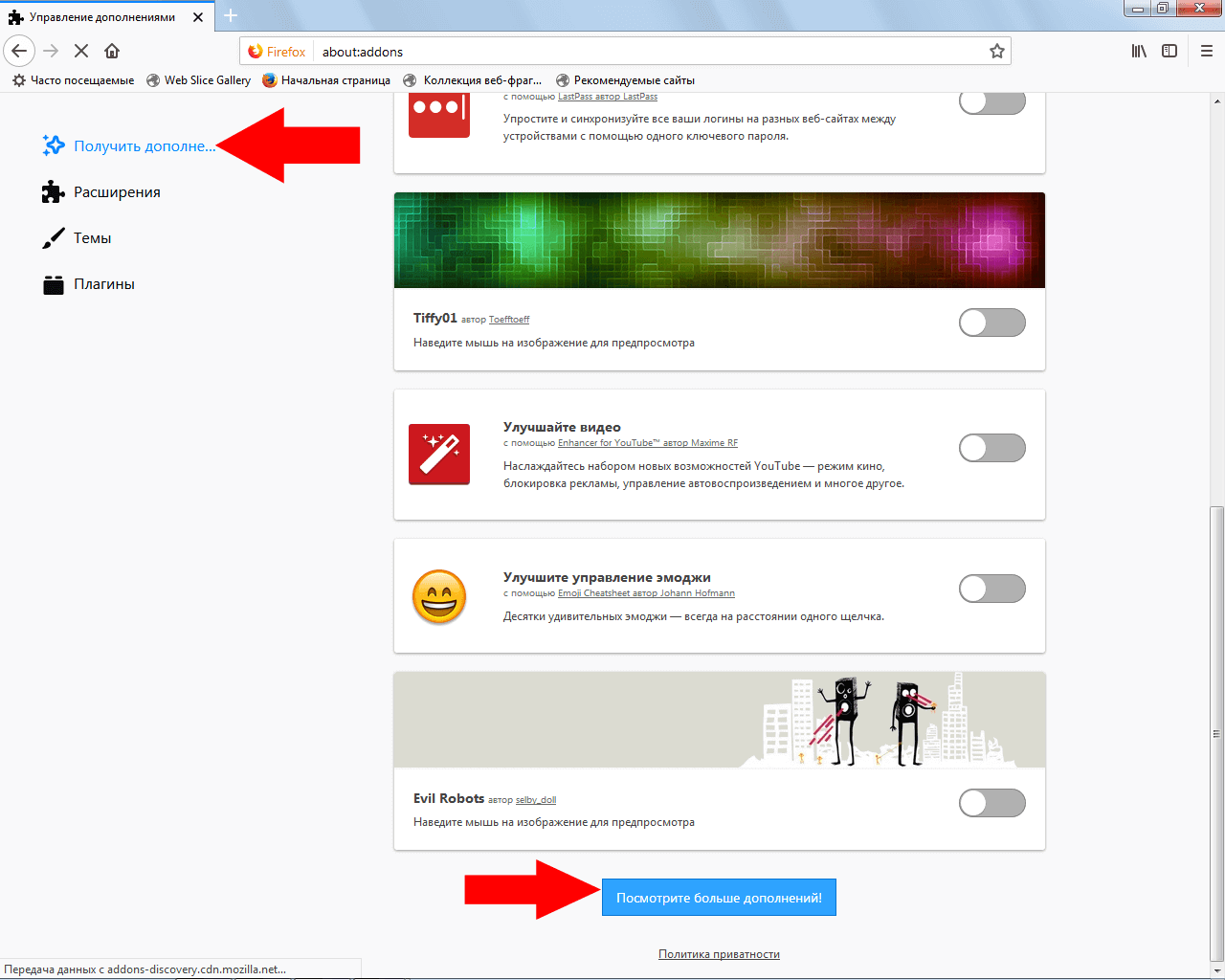
Sellel sinisel nupul klõpsates avaneb turg, mida vajame Mozilla jaoks täiendavate rakenduste jaoks. Kirjutage otsinguvormi: " Visuaalsed järjehoidjad Yandexist". Ja ülaosas olevate tulemuste hulgas klõpsake vastaval lingil, et avada lisandmooduliga leht.
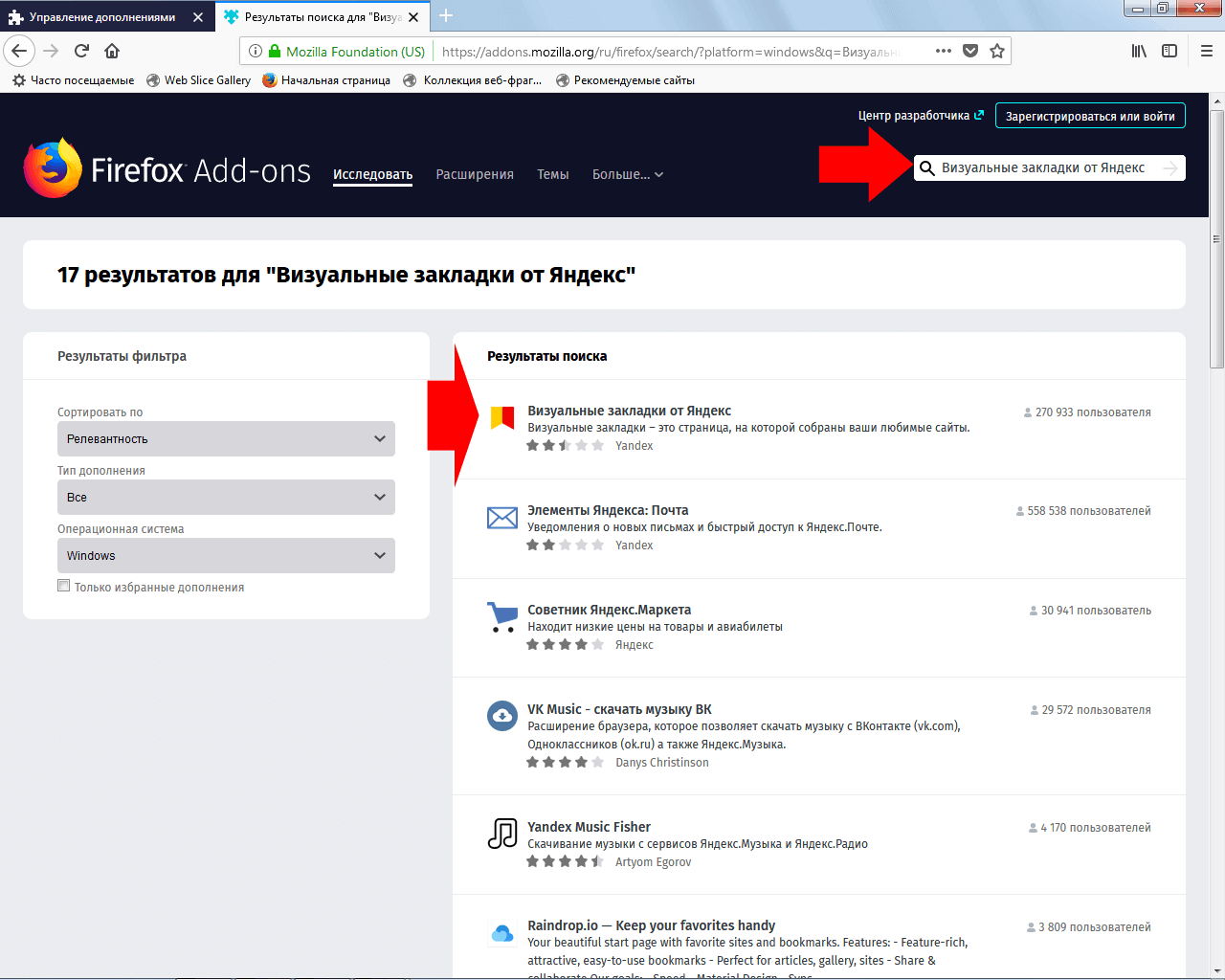
Suurepärane! Vajutage sinist nuppu " Lisa Firefoxi" ja oodake allalaadimise lõppu.
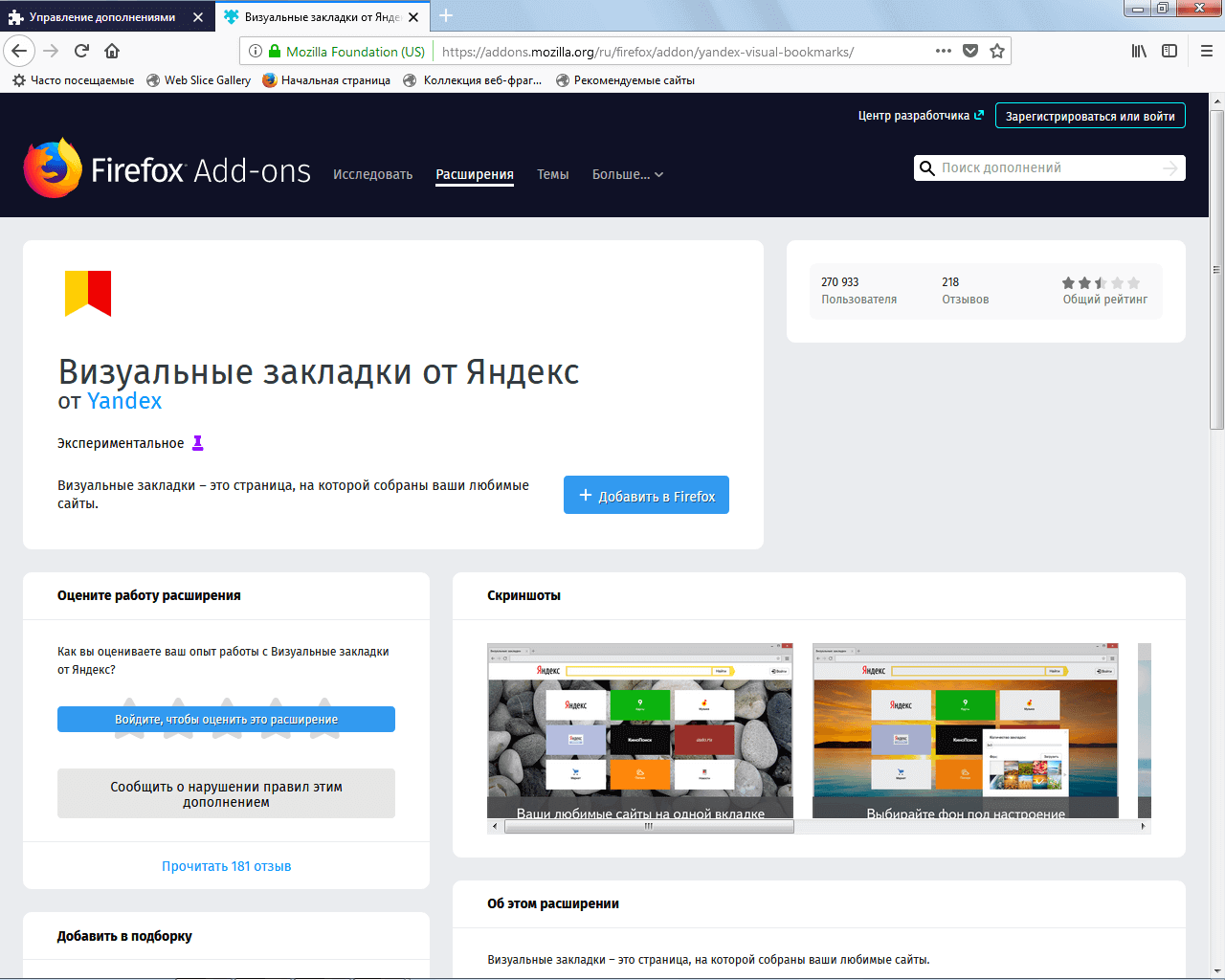
Kui see lõpeb, ilmub hüpikaken, kus peate klõpsama " Lisama".
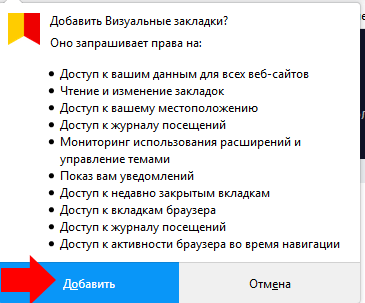
Nii installisime Yandexist visuaalsed järjehoidjad. Mozilla paneelile on ilmunud vastav ikoon.
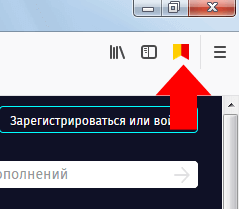
Nüüd saate hakata neid kasutama ja konfigureerima. Kuidas neid kasutada, on kirjutatud allpool.
Kuidas kasutada ja seadistada
Ja nii avaneb pärast installimist tavalise avalehe asemel uus, Yandexi järjehoidjatega. Esialgu installitakse sellele mõned järjehoidjad. Kui te neid ei vaja ja te ei soovi, et need teie monitori ekraanil rohkem ruumi võtaksid, siis pole probleemi, saate need kustutada. Selleks hõljutage kursorit hiirekursoriga soovitud vahekaardi kohal ja oodake, kuni kuvatakse seadete ja kustutamise ikoonid. Pärast seda klõpsake vahekaardi kustutamiseks ristil ja kinnitage oma toiming, klõpsates nuppu "jah". Kui teil on vaja muuta saidi nime või aadressi, klõpsake hammasrattaikoonil.
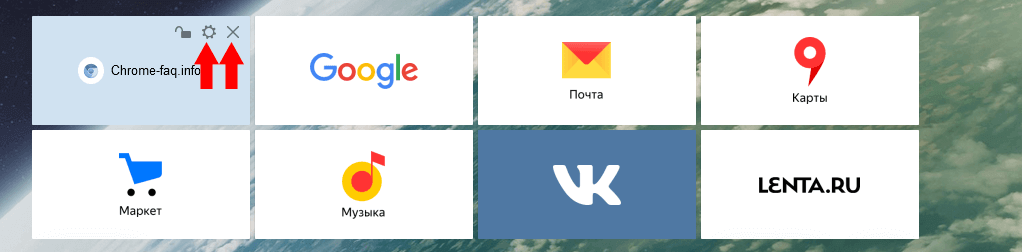
Kuidas paneelile vahekaarti lisada
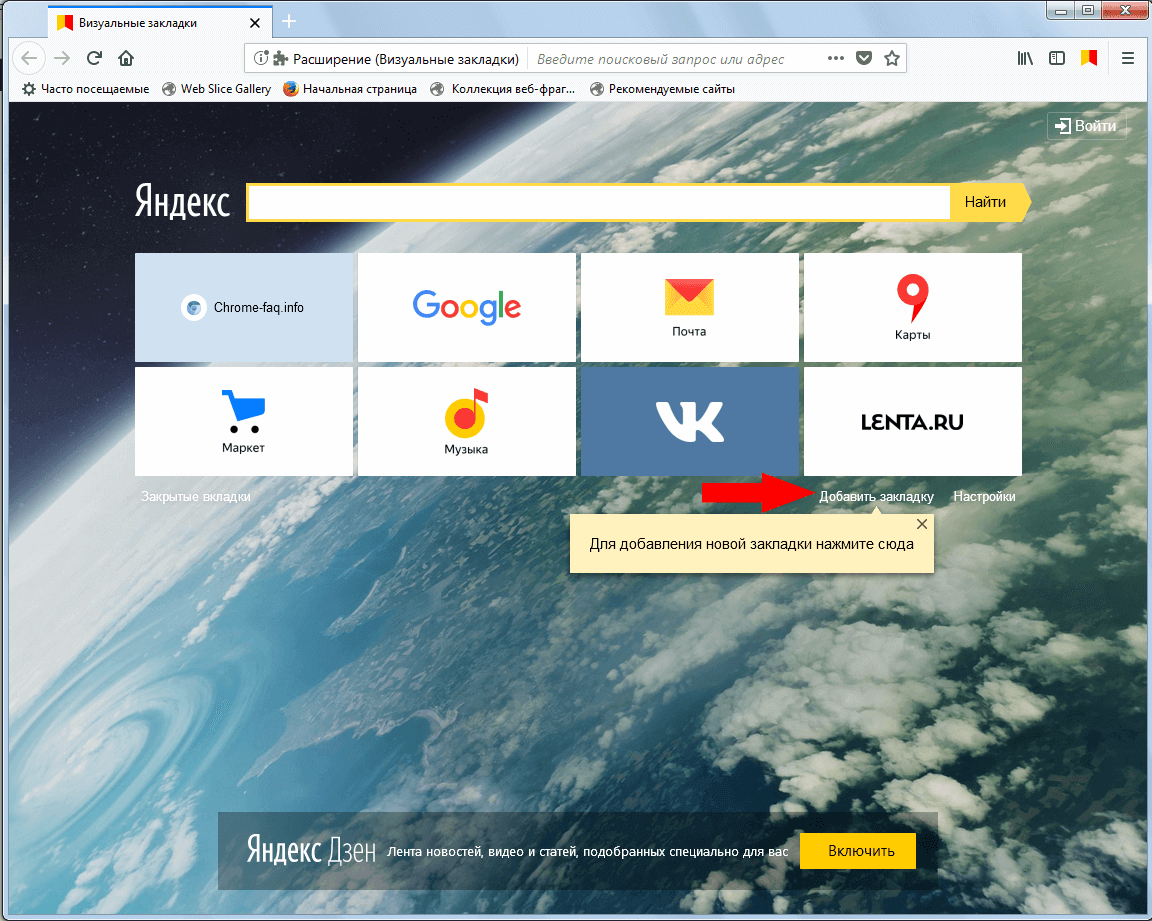
Yandexi visuaalsete järjehoidjate seadistamine
Saate kohandada vahekaartide välimust ja lehte, millel need asuvad. Muutke tausta, määrake ekraanil kuvatavate vahekaartide arv (maksimaalselt 25) ja lisage palju muid sätteid. Selleks peate esmalt avama erimenüü. See käivitatakse, klõpsates lingil " Seaded" avalehel.
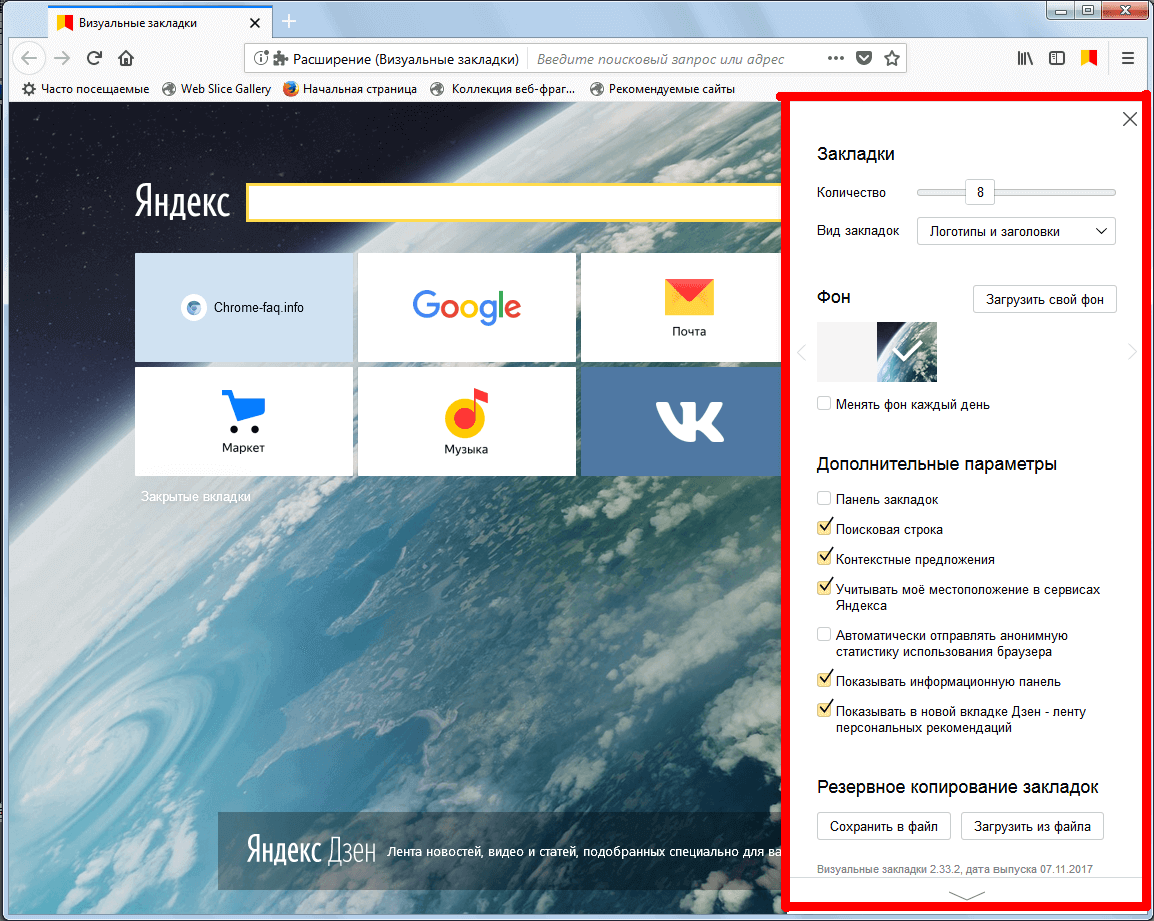
Kõik vajalikud seadistused on olemas. Ma arvan, et siin pole vaja midagi kirjeldada, sest seal on kõik juba selge. Katsetage, et saavutada maksimaalne kasutusmugavus ja mugavus.





